佳能G3800手机打印教程是许多用户关注的焦点,因为它能够方便快捷地将手机中的照片、文件等内容直接打印出来,许多用户在连接手机和打印机的过程中遇到了困难,不知道该如何操作。今天我们就来详细介绍一下佳能G3800打印机如何连接手机,让您轻松掌握打印技巧,享受高效便捷的打印体验。
佳能g3800打印机如何连接手机
具体方法:
1.首先下载 canon print app软件


2.然后按打印机Wi-Fi键数秒,按最下方绿键一下。再按Wi-Fi一下,打印机进入配对模式,在手机的Wi-Fi设置里找打印机(这是打印机变成一台没有密码的无线路由器),点击连接

3.后用刚刚装好的佳能打印app搜索打印机,找到打印机后选择你家的路由器。填入你家的路由器密码
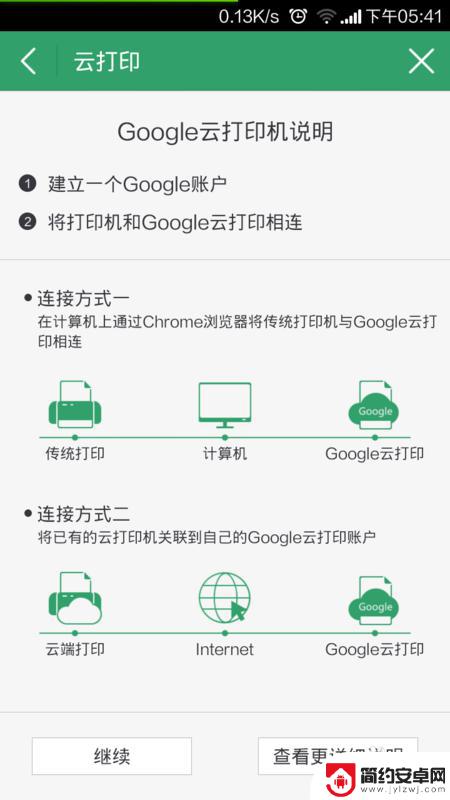
4.点击发送设置,然后打印机收到你家路由器的ssid和password了。打印机终于连入你家的Wi-Fi。


5.然后它自动关掉配对模式,你的手机连回你家无线路由器,用佳能手机app搜索打印机,找到ok。
6.然后用电脑安装驱动搜索网络打印机,结束
以上就是佳能G3800手机打印教程的全部内容,如果还有不清楚的地方,您可以根据小编的方法来操作,希望这些步骤能够帮助到大家。










